サーバー上の単一のアプリにインストールされたphpMyAdminの1つのコピーにより、すべてのアプリのデータベースにアクセスできます。ただし、既存のアプリの1つにphpMyAdminをインストールしたくない場合は、phpMyAdminを単独でインストールしても同じ結果になります。
phpMyAdminを独自のアプリにインストールすると、サブディレクトリからではなくサブドメインを介したアクセスや、競合する可能性のある .htaccess の排除など、いくつかの利点があります。 既存のアプリにインストールするルールが原因である可能性があります。
phpMyAdmin用のアプリを作成する
まず、ServerPilotでphpMyAdmin用の新しいアプリを作成します。
db.example.comなどのアプリのサブドメインを入力します (またはあなたが望むものは何でも)。このサブドメインのDNSを構成することを忘れないでください。
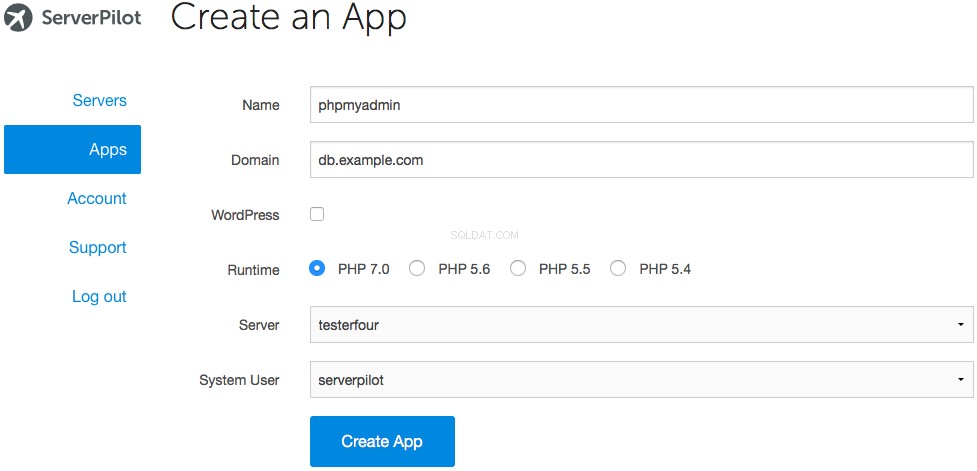
phpMyAdminをアップロード
次に、ブラウザでwww.phpmyadmin.net/home_page/downloads.phpにアクセスし、最新の .tar.gzをダウンロードします。 記録。ファイルには、 phpMyAdmin-4.X.Y-all-languages.tar.gzのような名前が付けられます。 、ここで、XとYはバージョン番号です。
SFTPを使用してphpMyAdminアーカイブをサーバーにアップロードします。
Cyberduck(またはお好みのSFTPクライアント)で、phpMyAdminアプリが属するシステムユーザーとしてサーバーにログインし、アプリディレクトリに移動します。APPNAMEはアプリの名前です( phpmyadmin を使用します)。 このチュートリアルでは):
apps/APPNAME
コンピューターのダウンロードフォルダーからphpMyAdminアーカイブをドラッグし、Cyberduckのアプリディレクトリにドロップします。
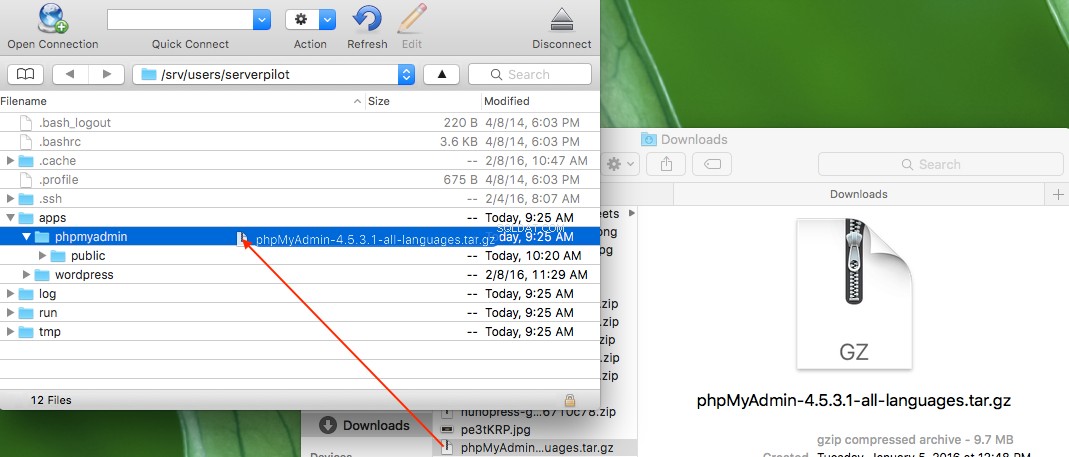
次に、 publicを削除します 現在アプリディレクトリにあるフォルダ。
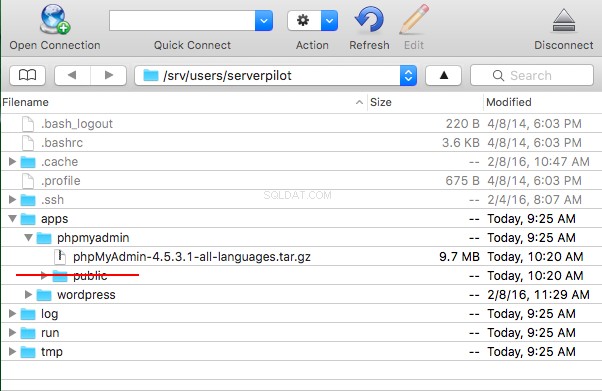
次に、1回をクリックします phpMyAdminアーカイブで、アーカイブの拡張を選択します Cyberduckファイルメニューから。
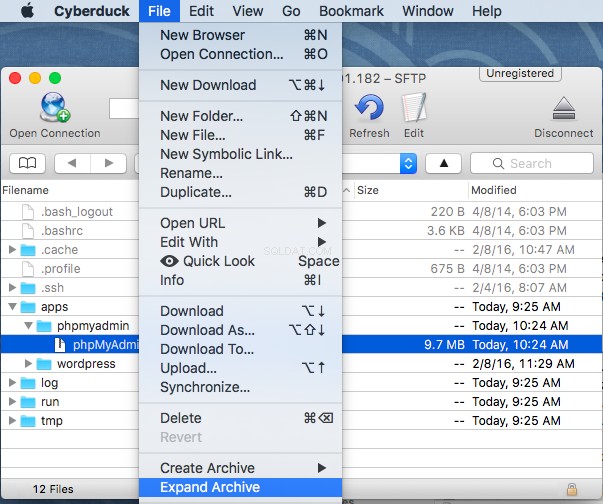
ファイルが解凍されたら、アーカイブを削除し、新しい phpMyAdminの名前を変更します publicへのフォルダ 。
構成ファイルの名前を変更して編集する
新しいpublicを開きます サーバー上のフォルダを作成し、名前を config.sample.inc.phpに変更します。 config.inc.phpへ 。
次に、 config.inc.phpを開きます $cfg['blowfish_secret']の値に少なくとも32文字のランダムな文字列を設定します ファイルの先頭近く。

例:
$cfg['blowfish_secret'] = 'f7q230984(*^3q42bd^$4353yow*q5Trs^1'
phpMyAdminへのログイン
これで、このサブドメイン( http://db.example.com など)を介してphpMyAdminを起動できるようになります。 )ブラウザで。
繰り返しになりますが、この単一のphpMyAdminインストールとサブドメインを介して正しいクレデンシャルでサインインすることにより、サーバー上のすべてのデータベースに簡単にアクセスできます。
任意のデータベースを使用してphpMyAdminにログインできます このサーバー上の任意のアプリに対してServerPilotを介して作成した資格情報(ユーザー名とパスワード)。
